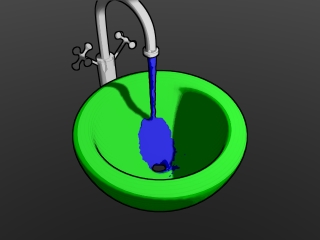Cette page présente quelques exemples et remarques sur le simulateur de fluides de Blender. Elle correspond à ma façon de voir les choses (et je ne suis pas allé voir dans le code ni dans les articles comment çà marche vraiment), donc elle est peut être fausse, mais elle peut toujours donner un point de départ ou dépanner dans certains cas.
Les remarques et exemples ci-dessous supposent que vous savez déjà vous servir de Blender et que vous avez déjà les bases de simulation de fluides (en particulier, vous connaissez déjà les étapes à suivre pour effectuer une simulation). Dans le cas contraire, vous devriez d'abord aller voir :
- Les didacticiels du Wiki de Blender (en anglais) ;
- Les didacticiels de Jean-Michel Soler (en français) ;
- Les fluides pour les nuls : mon didacticiel d'introduction à la simulation de fluides avec Blender ;
- La documentation originale du simulateur de fluides (en anglais).
Le Paramètre "Resolution"
Ce paramètre se trouve dans les options de fluides attachées au domaine.
La résolution est le paramètre le plus important et celui qui est à la base de la majorité des problèmes que l'on peut rencontrer. Elle détermine la taille de l'élément de simulation qui est à la base des capacités du simulateur. En effet :
- C'est le plus petit détail qui puisse être simulé. Il est donc impossible par exemple de représenter une goutte ou un épaisseur de liquide plus petite ;
- C'est la taille du plus petit obstacle qui puisse être représenté ;
- C'est la précision avec laquelle la surface du fluide pourra être placée. En particulier, le fluide ne s'arrêtera jamais pile contre la surface d'un obstacle : il s'arrêtera toujours avant (en laissant un peu d'espace) ou après (en pénétrant un peu dans l'obstacle).
La taille de l'élément de simulation est obtenue en divisant la taille du domaine par la résolution. Ainsi si le domaine est un cube de 2 unités [1] de large, l'élément de simulation sera un cube de 0,02 unités de large.
Faire Couler le Fluide
La documentation officielle permet facilement d'obtenir des résultats en plaçant une grande quantité de liquide en haut du domaine et en regardant comment il s'écoule. Il est très légèrement plus délicat de faire couler du liquide à partir de l'extérieur du domaine (comme si on avait un robinet ou un jet d'eau). Voici un exemple :
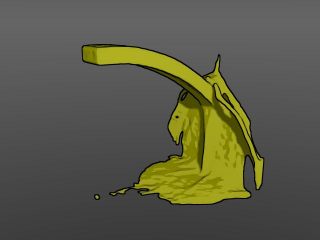
XViD [1,7 Mo] /
.blend [602 Ko]
En apparence, la solution est très simple : il suffit de
sélectionner l'option Inflow dans le panneau
Fluid Simulation de l'objet et de régler la vitesse
initiale dans le même panneau. Cependant, très souvent le fluide
n'apparaît pas.
Le problème vient du rapport de tailles entre la source de
fluide (l'objet Inflow) et l'élément de
simulation : si la source de fluide est plus petite que
l'élément de simulation, il sera impossible de la représenter et le
jet ne sera pas visible. Il est donc particulièrement important
de veiller à ce que la source de fluide soit plus grosse que
l'élément de simulation [2].
Régler le débit d'arrivée du fluide
Il n'est pas possible de régler directement le débit d'arrivée
du fluide (en m³/s). Cependant, le débit est lié à la vitesse et à
la section par la relation : Q=S·v. La section est difficile à
régler précisément, mais la vitesse est directement accessible dans
le panneau Fluid Simulation et permet d'ajuster le
débit.
Éviter que le récipient ne déborde
Dans l'exemple précédent, le récipient se remplit au fur et à mesure que le temps passe. L'exemple ci-dessous évite ce phénomène et permet de réaliser une fontaine dont le bassin ne déborde pas :
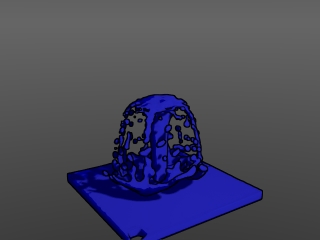
XViD [1,0 Mo] /
.blend [607 Ko]
L'astuce consiste à placer dans le bassin un objet de type
Outflow. Cet objet évacuera tout le fluide qui
pénétrera à l'intérieur. Là encore il faut veiller à ce que l'objet
soit plus grand que l'élément de simulation, faute de quoi il risque
d'être ignoré.
Ajouter des Obstacles
Ce n'est pas très difficile d'ajouter des obstacles à la
simulation : il suffit d'activer l'option Obstacle
du panneau Fluid Simulation. Cependant, il y a
deux points très importants auxquels il faut faire attention :
- L'obstacle doit être suffisamment épais ou le fluide passera à travers. Là encore, c'est la taille de l'élément de simulation qui dicte sa loi. Si vous voulez absolument mettre des obstacles fins [3], il faudra augmenter la résolution (et payer le prix en mémoire et temps de calcul) ;
- L'obstacle doit être un maillage fermé dont les normales
pointent vers l'extérieur ou le comportement du simulateur
sera totalement imprévisible (dans le deuxième exemple ci-dessous,
si les normales du bassin ne sont pas bonnes la simulation se
comporte comme s'il y avait une planche qui bouche le haut du
bassin !). Il ne faut donc pas oublier de faire
Ctrl-Nsur le maillage avant de lancer la simulation. Un grand merci à Jean Montambeault qui m'a indiqué la solution.
Voilà donc deux exemples de fluides avec obstacles :
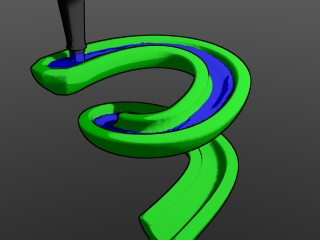
XViD [560 Ko] /
.blend.gz [437 Ko]
Remarques concernant le réalisme
Très souvent, les simulations de fluide ont un aspect un peu visqueux. Il est très difficile d'obtenir un liquide vraiment fluide. Voici quelques directions à creuser pour améliorer le réalisme du résultat.
Encore la résolution
Le principal problème vient de la résolution : celle-ci doit être suffisante pour représenter le plus petit détail du liquide. Plus ce dernier est fluide, plus il est susceptible d'avoir des détails fins (gouttes, vaguelettes, etc) et donc plus il exige une résolution importante.
Grandeurs physiques
Le deuxième point sur lequel on peut jouer concerne les grandeurs physiques : Blender permet de régler certaines valeurs dans les options avancées du domaine :
- La force de pesanteur (par défaut celle de la terre: 9,81 m/s²) ;
- la viscosité (par défaut celle de l'eau, mais on peut choisir d'utiliser celle de l'huile, celle du miel ou de rentrer soi même une valeur en Pa·s [4]).
Il est cependant important de se rappeler que l'unité de
longueur de Blender est purement arbitraire et sans correspondance
physique. Blender permet d'établir cette correspondance avec
l'option Realworld-size qui permet de préciser la
taille du domaine en mètres.
Phénomènes non simulés
Certains effets des fluides (en particulier les tourbillons lorsqu'on vide une baignoire) sont dûs à des phénomènes externes qui ne sont pas pris en compte (comme la rotation de la terre). Ces effets ne seront donc pas simulés (voir l'exemple de l'évier qui se vide ci-dessus et où il n'y a pas de tourbillon).
Marche à suivre pour un réalisme maximum
Pour obtenir un réalisme maximum, les étapes à observer sont les suivantes :
- Choisir la taille du domaine et régler le paramètre
Realworld-size(10 cm pour un verre d'eau, 1 km pour un lac) ; - Choisir la durée de la simulation. Le simulateur calcule le
nombre d'images spécifié dans les paramètres de rendu. Avec le
nombre d'images par secondes de l'animation (aussi spécifié dans
les paramètres de rendu), on peut calculer la durée de l'animation
en secondes. Il faut alors régler les paramètres
Start timeetEnd timepour représenter la même durée. Par exemple avec les valeurs par défauts : 250 images à 25 images par secondes donnent 10 s. Il faut donc que la différence entre leStart timeet leEnd timesoit 10 ; - Choisir la résolution pour obtenir un élément de simulation assez petit pour représenter les détails souhaités (0,25 mm pour le verre d'eau, 2 cm pour le lac) ;
- S'apercevoir que la mémoire nécessaire est astronomique (12,8 Go pour le verre d'eau, Blender refuse pour le lac) et courir s'acheter un Athlon 64 et 16 Go de RAM ;
- Régler la pesanteur et la viscosité aux valeurs réelles
- Lancer le calcul ;
- Patienter quelques siècles pour avoir le résultat...
Cette méthode est la seule méthode systématique qui garantit un résultat réaliste. Elle devrait donner entière satisfaction pour simuler un fluide visqueux. En revanche pour un liquide plus fluide, il faudra faire des compromis. À partir de ce moment, le paramètre important est la résolution qui doit absolument être aussi grande que possible. Les autres paramètres ne devraient pas avoir d'influence notable sur le réalisme, mais on pourra éventuellement essayer de diminuer un peu la viscosité du fluide pour compenser le manque de finesse de la simulation.
[1] Je rappelle que l'unité de longueur de Blender est une valeur complètement abstraite sans correspondance avec le monde réel. Voir à ce sujet le paragraphe sur les grandeurs physiques.
[2] En fonction de sa position, une source de fluide plus petite que l'élément de simulation peut être visible quand même. Cependant dans ce cas elle sera vue par le simulateur avec une taille égale à celle de l'élément de simulation. Afin d'obtenir un comportement aussi prévisible que possible, il vaut donc mieux toujours veiller à ce que la source aie une taille suffisamment grande.
[3] Mais rien n'interdit de faire la simulation avec un obstacle épais et de le remplacer par une version plus fine pour le rendu final...
[4] La page sur la viscosité de Wikipedia contient quelques valeurs de viscosités de référence.
Compteur de visites :